Vi har alla använt mobila hotspots vid ett eller annat tillfälle. Oavsett om du skapade hotspot själv för att dela ditt internet med andra enheter eller helt enkelt anslutit din telefon till en hotspot, är det ett faktum att en hotspot kan vara ett superhändigt verktyg.
Intressant nog kan du också slå på och använda en hotspot på din Windows 11 och Windows 10 PC. Den här funktionen kan vara snygg när du vill ansluta din smartphone till din dators internet.
Hur du ansluter din smartphone till din Windows 11:s internet
Att aktivera din Windows 11 PC:s hotspot är en ganska enkel process. När du har gjort det kan du sedan länka din dators internet till din smartphone. Så här kommer du igång:
- Gå till Start meny sökfältet, skriv in ”inställningar” och välj den bästa matchningen.
- Bege sig till Inställningar > Nätverk och internet > Mobil hotspot.
- På Mobil hotspot klickar du på rullgardinsmenyn för Dela min internetanslutning från och välj WiFi eller Ethernet.
- För Dela över alternativ, Klicka på Wi-Fi eller Blåtand.
- Klicka på Redigera från egenskaperna sektion.
Slutligen, ställ in nätverksnamnet, dess lösenord och ställ in Nätverksband till Alla tillgängliga. Klicka på Spara. Slå nu på Mobil hotspot växla för att aktivera Windows 11-hotspot.
Det är allt. Nu behöver du bara slå på Wi-Fi-inställningen på din smartphone och ansluta den till din dators hotspot.
Dela Windows 10:s internet med din smartphone
Återigen, i fallet med Windows 10 är processen också ganska enkel.
- Öppna Windows-inställningarna.
- Slå på reglaget för ”Dela min internetanslutning med andra enheter”.
- Ställ in nätverksnamnet och lösenordet så är du igång.
Gör detta så kan du ansluta din smartphone till din Windows 10 PC:s internet direkt. Så när jag försöker ansluta min telefons Wi-Fi till skrivbordet ser det ut så här:
Ange lösenorden du ställt in ovan, så kommer din mobil att anslutas till din dators hotspot.
Ansluta din smartphone till din dators internet
Om du av någon anledning inte kan komma åt ditt mobila internet, kan din Windows-dators hotspot rädda dig från denna farliga situation. Vi hoppas att den här korta guiden hjälpte dig att ansluta din smartphone till ditt Windows.
FAQ
Hur länkar jag min Samsung-telefon till Windows 10?
Länk till Windows (LTW) app förinstallerad på utvalda Samsung-telefoner. Du kommer att se dessa namn kombinerade som din telefonkompanjon – Länk till Windows i Google Play Butik och i Galaxy Store. I Microsoft Store ser du din telefon. Denna länk mellan din enhet och PC ger dig omedelbar tillgång till allt du älskar.
Hur länkar jag min Android-telefon till min PC?
Android är ett varumärke som tillhör Google Inc. 1 Användare måste länka sin Galaxy-enhet till sin Windows-dator via ”Länk till Windows” på telefonen och din telefon-app på PC, följ installationsanvisningarna, inklusive att vara inloggad på samma Microsoft-konto. Länk till Windows är förinstallerad på utvalda Galaxy-enheter.
Kan du ansluta din iPhone till Windows 11?
Om du har en iPhone kan du också ansluta den till en dator som kör Windows 11, men du får inte samma djupa erfarenhet som Android-användare får. Microsoft har sagt att de vill ta med samma funktionalitet för iPhones till Windows, men Apple har länge varit ointresserade av att släppa användare från låsning med sina produkter.
Hur använder man Windows 11 som en trådlös skärm för Android?
Windows 11 kan fungera som en trådlös skärm för din Android-smarttelefon via Connect-appen. Men för att installera det måste du aktivera en valfri Windows-funktion. Starta appen Windows 11 Inställningar från startmenyn eller tryck på Win + I på tangentbordet. Med System valt i den vänstra kolumnen, rulla ner till höger och klicka på Projicera till denna PC.
Hur ansluter jag min Android-telefon till Windows 10?
Klicka på Start och öppna Inställningar (eller tryck på Windows + I ).Välj Bluetooth och enheter och scrolla ned till Din telefon. Klicka på Öppna din telefon och välj Kom igång. Logga in med ditt Microsoft-konto. Gå till www.aka.ms/yourpc på din mobila enhet och tryck på enter. Om detta tar dig till Google Play Butik installerar du sedan appen Länk till Windows.
Hur speglar jag min Android-telefon till Windows 11?
Ladda ner appen på både Android och Windows 11. Starta appen på båda enheterna och anslut dem till samma Wi-Fi-nätverk. På din Android-telefon trycker du på den blå spegelikonen > Spegla telefon till PC > Starta nu och sedan börjar speglingsprocessen.
Hur länkar man Samsung-telefon till Windows 11 PC?
Så här länkar du en Samsung-telefon till en Windows 11-dator. Steg 1: Öppna appen Inställningar i Windows 11. Steg 2: Gå till Bluetooth och enheter > Din telefon. Klicka sedan på Öppna din telefon. Steg 3: Klicka på Kom igång i fönstret Använd din Android-telefon från din PC. Steg 4: Klicka på Logga in för att logga in på ett Microsoft-konto.
Hur ansluter jag min Windows 10-dator till min telefon?
Se sedan till att din Windows 10-dator har appen Din telefon installerad. Den bör vara förinstallerad på de flesta modeller; du kan kolla med denna länk: www.aka.ms/linkphone. Om den inte är installerad kan du ladda ner appen från Microsoft Store. När du är redo, navigera till och öppna appen Din telefon på din dator och välj sedan Kom igång.
Hur ansluter man Android-telefon till Windows 11 med Bluetooth?
Steg 1: Öppna appen Inställningar i Windows 11. Steg 2: Gå till Bluetooth och enheter > Din telefon. Klicka sedan på Öppna din telefon. Steg 3: Klicka på Kom igång i fönstret Använd din Android-telefon från din PC.
Hur ansluter jag till Android- och Samsung-enheter från PC?
Från din PC kan du ansluta till utvalda Android- och Samsung-enheter med dessa två appar: Your Phone Companion (YPC) app för de flesta Android-enheter Länk till Windows (LTW) app förinstallerad på utvalda Samsung-telefoner Du kommer att se dessa namn kombinerade som Din telefon Companion – Länk till Windows i Google Play Butik och i Galaxy Store.
Hur ansluter jag iPhone till Windows 11?
En annan effektiv metod för att ansluta iPhone till ditt Windows 11-system är att använda iTunes-appen. Med den här appen kan du enkelt synkronisera dina data mellan båda enheterna och skapa en hel säkerhetskopia av din iPhone på PC både trådbundet och trådlöst. Följ dessa steg för att uppnå samma sak.
Hur använder man iTunes på Windows 11 PC?
För att använda iTunes trådlöst, aktivera Synkronisera denna iPhone via Wi-Fi-alternativet. Du kan också ansluta din iPhone till din Windows 11-dator med hjälp av gratis appar från tredje part som Airdroid.

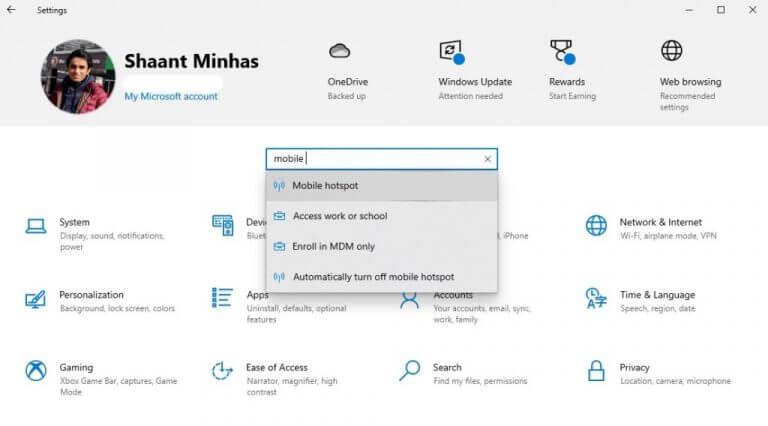
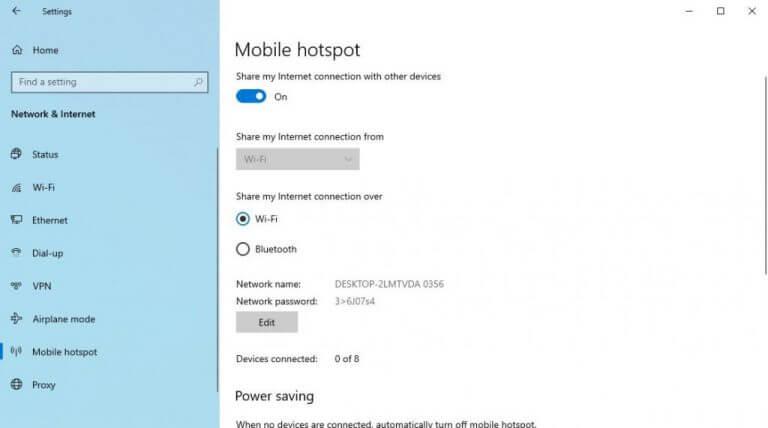
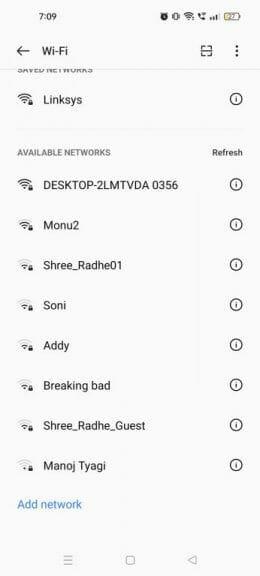



-on-windows-11-and-the-web.jpg)